آموزش Replication در Veeam Backup + ویدئو
Replication چیست؟
قابلیت دیگری در Veeam Backup وجود دارد بنام Replication که این امکان را به شما می دهد که بتوانید ماشین های مجازی از مبدا اصلی خود به مقصد دیگری کپی کنید. و سپس بین دو ماشین عمل Replica انجام خواهد شد یعنی هر تغییری در ماشین مجازی صورت گیرد در ماشین مجازی دیگری هم صورت خواهد گرفت.
در این صورت هر زمان ماشین اول از دسترس خارج شد (Down) سریعا ماشین دوم شروع به فعالیت کند.
Replica Mapping یعنی اینکه ما از قبل ماشین مجازی مورد نظر را در هاست دوم داریم فقط لازم است دیتا بلاک ها که تغییر پیدا می کنند منتقل شود، در این صورت دیگر مانند روش Seeding نمیاد یکبار ماشین را کامل منتقل کند، فقط دیتا بلاک هایی که تغییر پیدا کرده اند را منتقل می کند.
نحوه انجام Replication در Veeam Backup
در کنسول Veeam Backup از پنل سمت چپ وارد قسمت Backup & Replication شوید
سپس از منو بالا بر روی Replication Job کلیک کنید.
در پنجره باز شده در کادر Name و Description نام و توضیحاتی را می توانید وارد کنید.
گزینه (Low connection bandwidth (enable replica seeding در سری اول یک انتقال کامل را انجام می دهد اما در سری های بعدی فقط دیتا بلاک هایی که تغیر پیدا کردند را منتقل می کند. که دیگر نیاز نیست هر سری کل ماشین مجازی منتقل شود.
گزینه (Different IP addressing Schema (enable re-IP پس از انتقال ماشین مجازی می توان باعث تغییر IP شوید، یعنی اگر در مبدا آدرس IP ماشین مجازی ۱۹۲.۱۶۸.۱.۱۰ بود پس از انتقال به هاست دیگر آدرس IP آن ۱۹۲.۱۶۸.۲.۲۰ تغییر پیدا کند.
مرحله Virtual Machine ماشین مجازی که قرار است Replicate بر روی آن انجام شود را انتخاب کنید.
بر روی Add کلیک کنید.
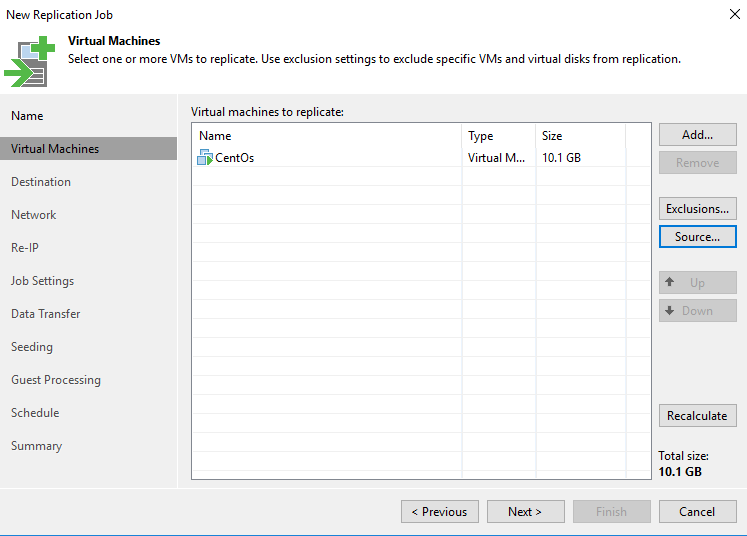 در همین مرحله اگر بر روی گزینه Source کلیک کنید گزینه اول یعنی این Replicate را مستقیم از ماشین مجازی بگیرد
در همین مرحله اگر بر روی گزینه Source کلیک کنید گزینه اول یعنی این Replicate را مستقیم از ماشین مجازی بگیرد
اما گزینه دوم From backup یعنی از فایل های Backup که از قبل بر روی Repository موجود میباشد گرفته شود.
مرحله Destination هاست مقصد را باید مشخص کرد. جایی که قرار است کپی ماشین مجازی در آن قرار گیرد.
بر روی Choose کلیک و هاست دوم را انتخاب کنید.
مرحله Network در صورتی وجود خواهد داشت که در مرحله Name تیک گزینه دوم یعنی (Separate virtual network (enable network remapping را فعال کرده باشید.
بر روی Add کلیک و در قسمت Source Network باید Network مقصد را مشخص کنید.
در قسمت Target network بر روی Browse کلیک و Network مقصد را مشخص کنید.
مرحله Re-IP در صورتی وجود خواهد داشت که در مرحله Name تیک گزینه اول یعنی (Different IP addressing Schema (enable re-IP را فعال کرده باشید.
بر روی Add کلیک، در پنجره باز شده باید IP مبدا و مقصد را وارد کنید.
این قابلیت فقط بر روی ویندوز قابل اجرا میباشد.
مرحله Job settings باید Repository مبدا که را مشخص کنید.
در قسمت Replica name suffix هم عبارتی وجود دارد که پسوندی که بعد از عمل Replica بر روی نام ماشین مجازی قرار می گیرد.
گزینه Restore points to keep تعداد Point هایی که می تواند نگه دارد را مشخص کرد.
مرحله Data Transfer که می توانید Source proxy و Target proxy را مشخص کنید.
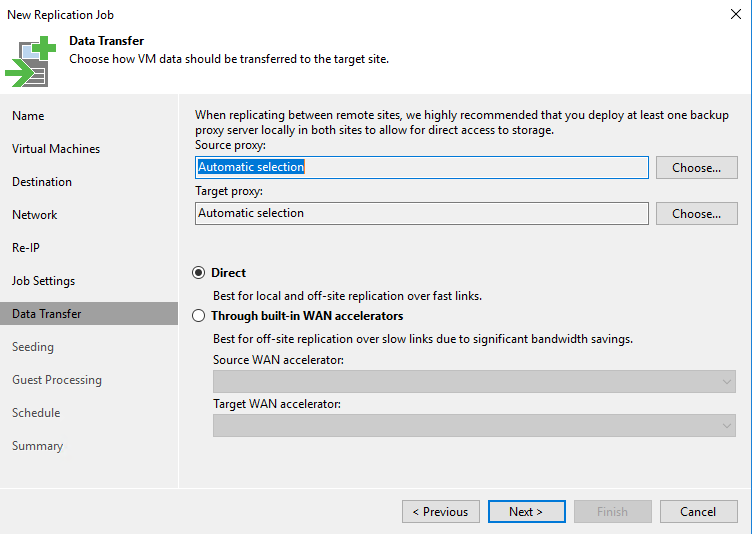 مرحله seeding
مرحله seeding
با فعال کردن تیک گزینه Get seed from the following backup repository باید Repository مقصد را انتخاب کنیم یعنی جایی که می خواهیم اطلاعات را ارسال کنیم.
گزینه Map replicates to existing VMs اگر در هاست مقصد از قبل این ماشین مجازی وجود دارد می توانید آن را مشخص کنید تا دیگر یک نسخه کامل از اطلاعات در هاست دوم کپی نشود، بلکه فقط تغییرات را انتقال می دهد.
مرحله Schedule که می توانید یک زمانبندی را مشخص کنید.
تا بر اساس این زمانبندی عملیات Replication بین دو هاست انجام شود.
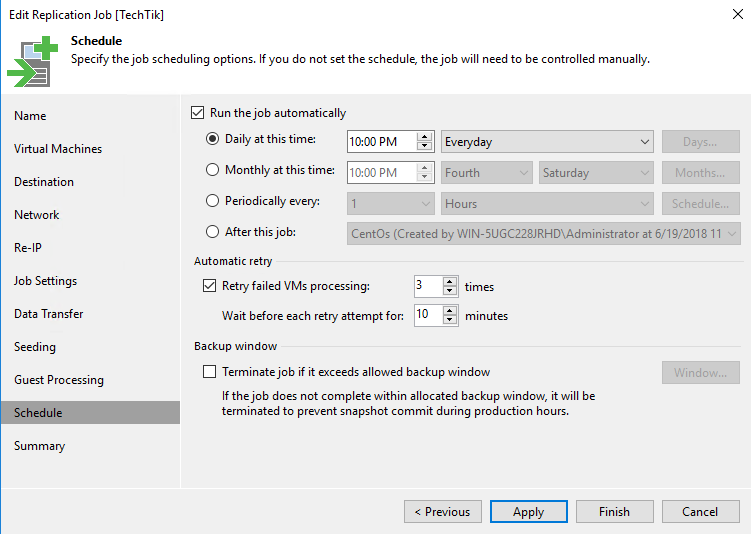 مرحله Summary هم خلاصه ای از مراحل قبل را نمایش می دهد.
مرحله Summary هم خلاصه ای از مراحل قبل را نمایش می دهد.
اگر تیک گزینه Run the job when I click Finish را هم بزنید پس از کلیک بر روی گزینه Finish عملیات Replicate آغاز می شود.
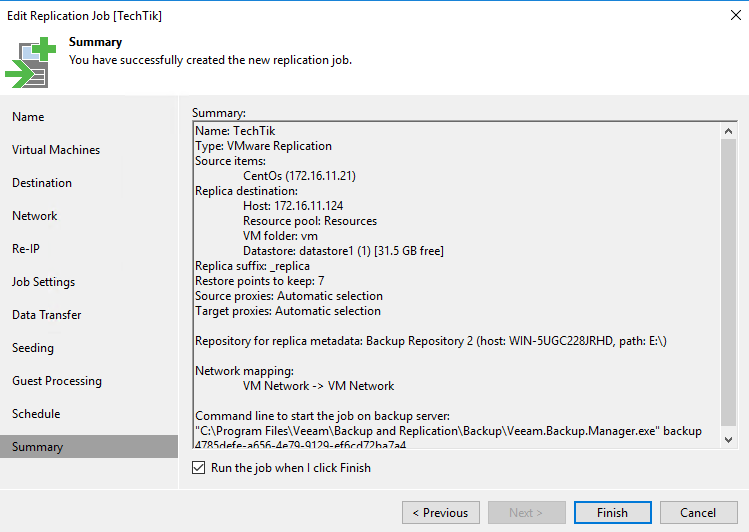
سپس باید صبر کنید تا عملیات Replication انجام شود که شامل دو مرحله میباشد:
مرحله اول Seed که یک کپی از ماشین مجازی در مقصد قرار میدهد و سپس در مرحله دوم عملیات Replication را انجام می دهد.
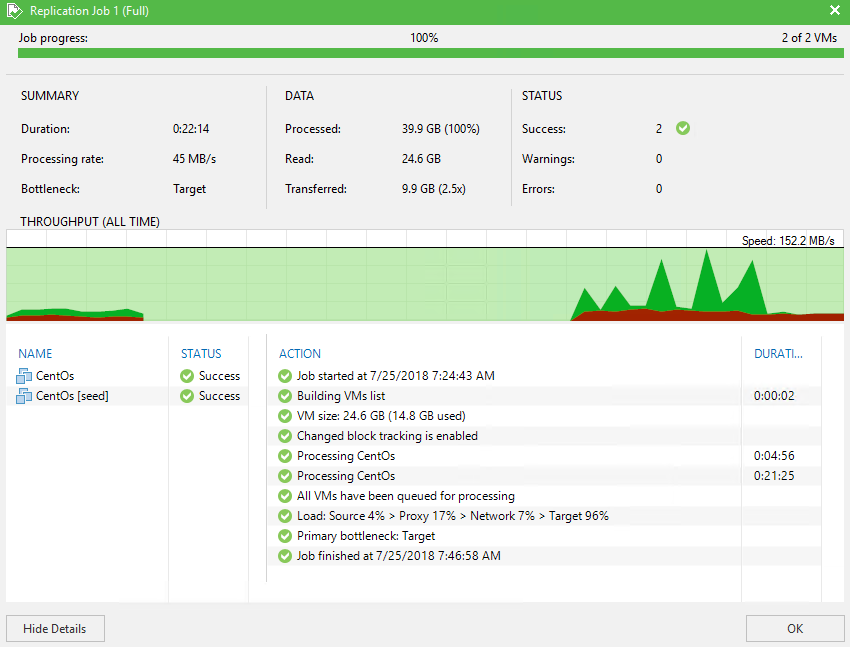
حالا در سرور مقصد همانطور که مشاهده می کنید ماشین در هاست دوم قرار گرفته است.
حالا اگر بخواهید بین دو ماشین Replication انجام شود:
- ماشین مقصد را خاموش کنید.
- و Job که مربوط به Replication بود را دوباره Start کنید و یا می توانید زمانبندی مشخص کنید.
سری دوم برای عملیات Replication بسیار سریع تر انجام خواهد شد چرا که فقط تغییرات قرار است ارسال شود یعنی همان Seed.
 آموزش ویدئویی Replication در Veeam Backup
آموزش ویدئویی Replication در Veeam Backup
آموزش فارسی Veeam Backup & Replication


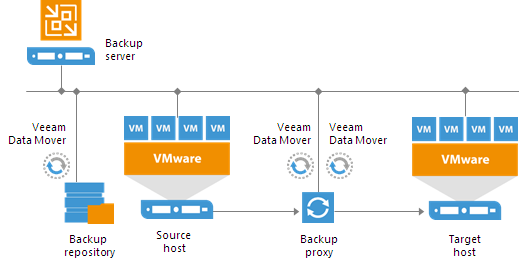
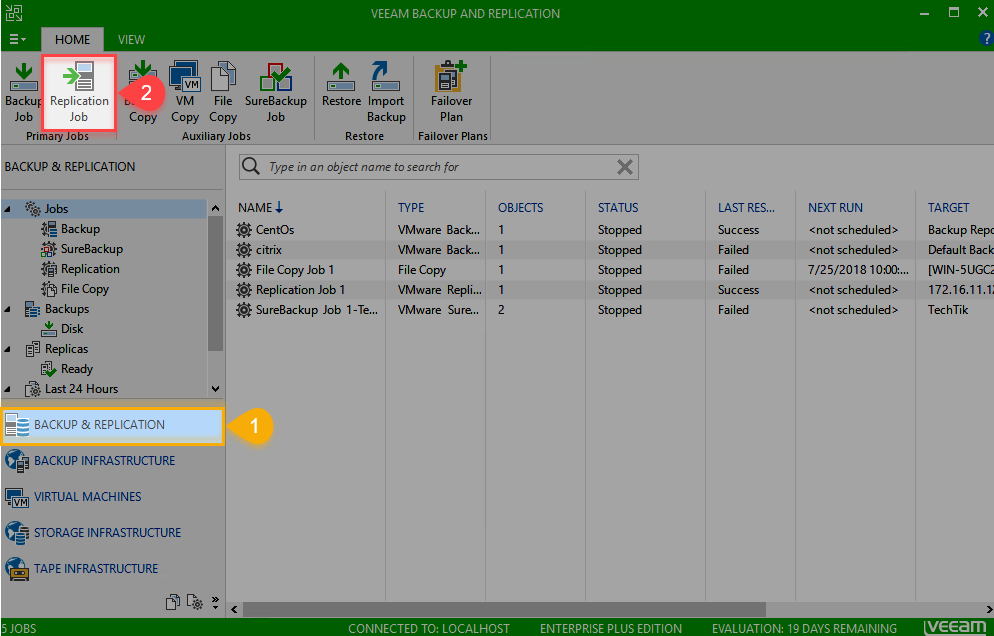
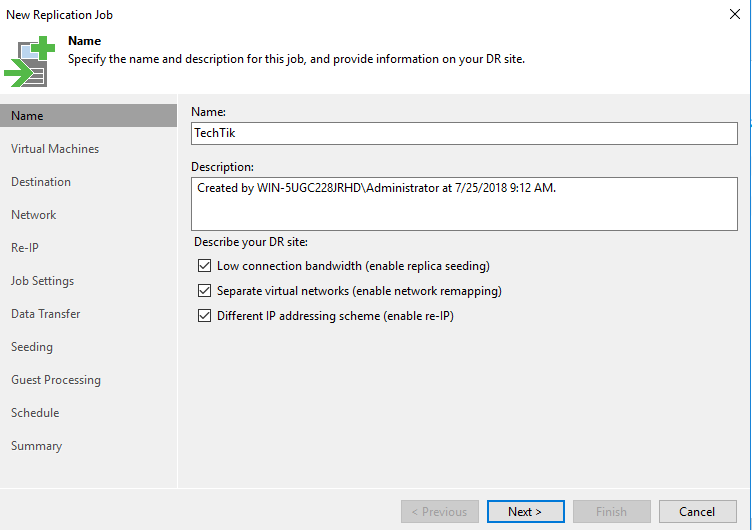
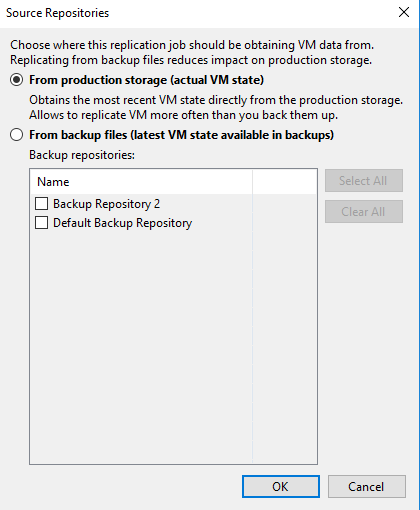
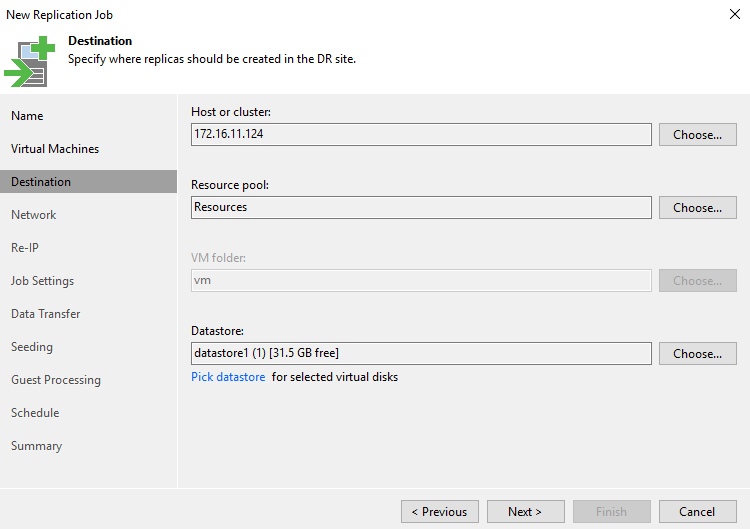
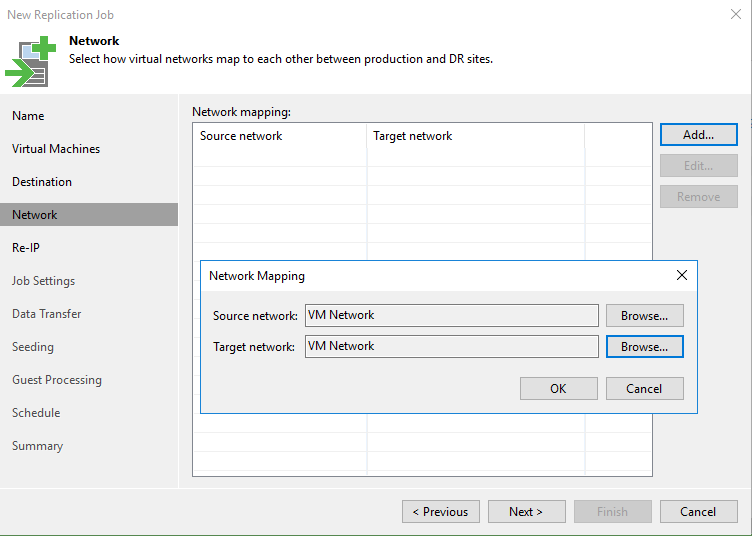
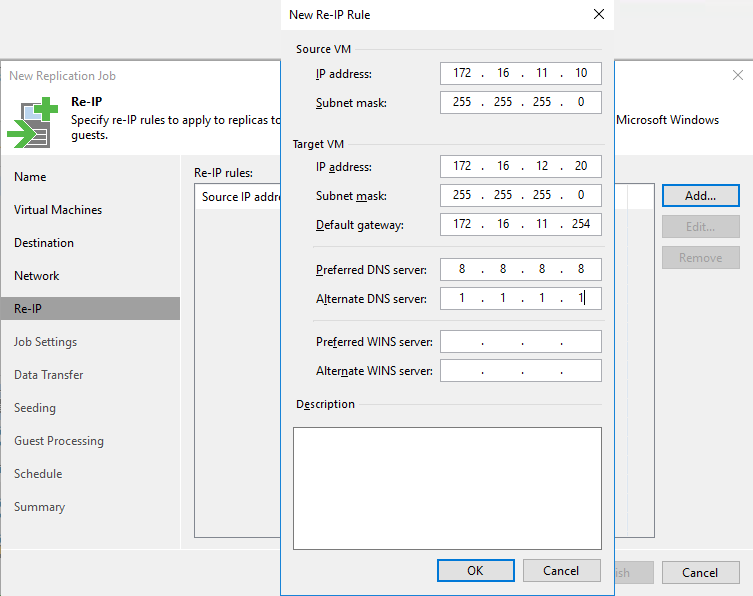
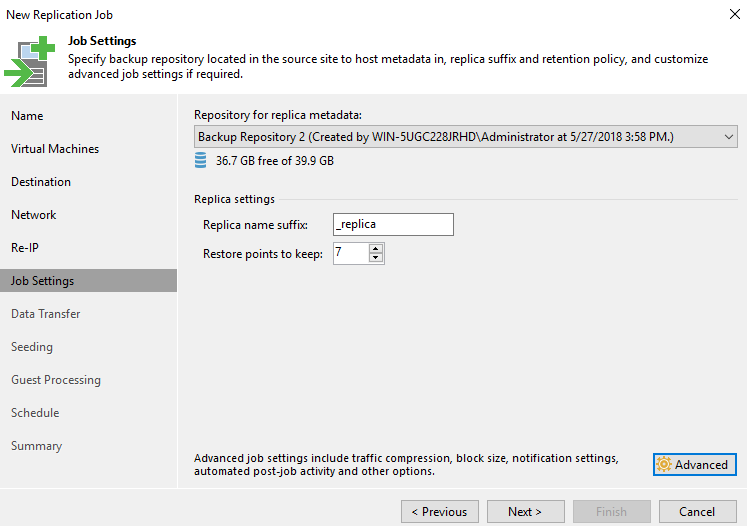
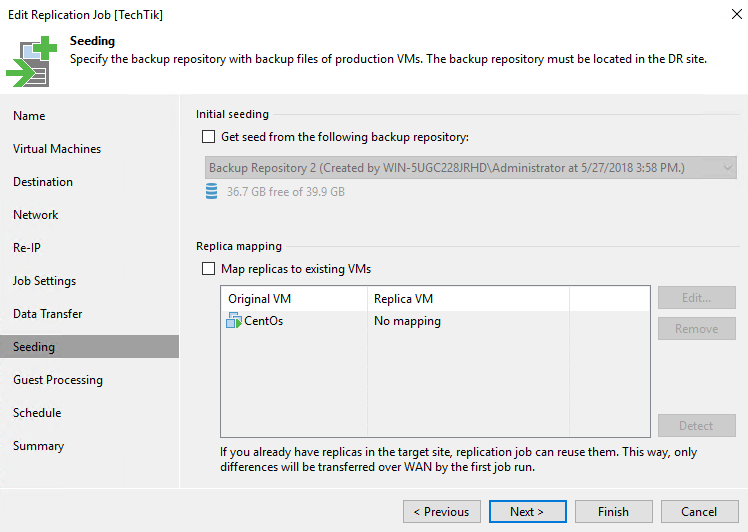
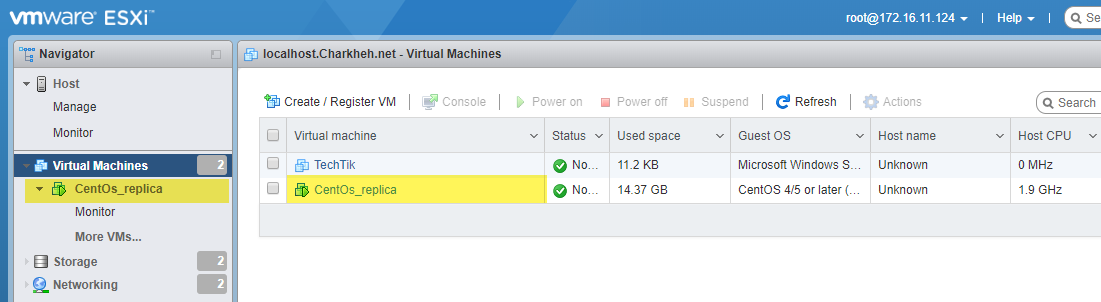
با سلام و عرض ادب
یک سوال از خدمت شما بزرگوار داشتم اینکه
بنده نرم افزار Weeam در ویندوز ۱۰ نصب کردم و قصد دارم بک آپهایی را که از ماشین مجازی گرفته میشود در یکی از درایوهای ویندوز ۱۰ که لوکال است ذخیره شود.چه تنظیماتی باید انجام دهم که به عنوان مثال در درایو D ذخیره شود.بزرگواری کنید بنده را راهنمایی کنید.
سلام
اول شما باید درایو D را به عنوان یه ریپازیتوری در Veeam مشخص کنید. لینک آموزش
دوم شما باید یک job ایجاد کنید و در مرحله Storage باید ریپازیتوری مقصد که یعنی همان درایو D می باشد را انتخاب کنید. لینک آموزش
با تشکر فراوان و آرزوی موفقیت روز افزون برای شما و همکاران محترمتان
خیلی مبت کردید
با سلام و احترام
ممنون از اموزش بسیار خوبتان.بعد از این که Replication انجام شد اگر vm اولی از دسترس خارج شدvm دوم به صورت اتوماتیک روشن میشه یا این که خودمان باید روشن کنیم؟
سلام اگر ممکن هست RESTORE FROM REPLICA رو هم در یک مقاله تشریح بفرمایید. من مو به مو انجام دادم ولی در عمل تست ریستور به ماشین ریپلیکا نتیجه نمی دهد. درسته که در ظاهر replicate انجام میشه. ولی من قبل از اینکه بخوام ریستور از riplicate انجام بدم…وقتی چند بار ماشین مجازی اصلی با ماشین ساخته شده و ریپلیکا عمل ریپلیکیشن انجام داد…میرم و دو تا فولدر رو پاک میکنم از ماشین اصلی. بعد میرم سراغ ریستور از ریپلیکا. مو به مو انجام میدم فقط در مرحله ای که میگه از کدوم پوینت برگردونم…پوینتی که قبل از حذف فولدر… بیشتر»